発注履歴を確認する
画面説明
①「申請番号」
申請した際に発行される番号です。
②「発注番号」 ※発注済みのタブのみに表示されます。
一発注した際に発行される番号です。
③「商品データ(姓)」
名刺の名前(姓)。※苗字前方一致で検索できます。
④「商品データ(名)」
名刺の名前(名)。※名前前方一致で検索できます。
⑤「申請者」
申請した人の名前です。
⑥「発注者」 ※発注済みのタブのみに表示されます。
発注した人の名前です。
⑦「並び順」
発注日、発送予定日、発送日、受領日、降順を並び替えができます。
⑧「部署コード」
名刺作成時に任意で入力した番号です。
※使用されていない場合があります。
⑨「商品データ(部署名1)」
名刺データや名刺編集画面で「部署名1」に入力されている内容です。
※項目名をカスタマイズしている場合は、それに該当する項目になります。
⑩「商品データ(部署名2)」
名刺データや名刺編集画面で「部署名2」に入力されている内容です。
※項目名をカスタマイズしている場合は、それに該当する項目になります。
⑪「商品データ(部署名3)」
名刺データや名刺編集画面で「部署名3」に入力されている内容です。
※項目名をカスタマイズしている場合は、それに該当する項目になります。
⑫「申請日」
申請日の範囲の年月日です。
⑬「発注日」
発注日の範囲の年月日です。
⑭「期日」
前月締めのものを対象とする場合、チェックを入れてください。
⑮「作成物名称」
名刺データ作成時に任意でつけた「名刺_○○」の名称です。
⑯「商品ユーザーID」
名刺データについている商品ユーザーIDです。
⑰「個別/一括」
個別で発注されたものか一括で発注されたものかを選択できます。
⑱「所属グループ」
ユーザーの所属グループIDから検索できます。
⑲「納品振分先」
※納品振分先を指定している場合検索できます。
⑳「請求先」
名刺作成時に任意で入力した番号です。
※使用されていない場合があります。
㉑「未受領」
未受領のみを表示したい場合はチェックを入れてください。
㉒「ステータス」
発注済・キャンセルかを設定できます。
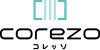
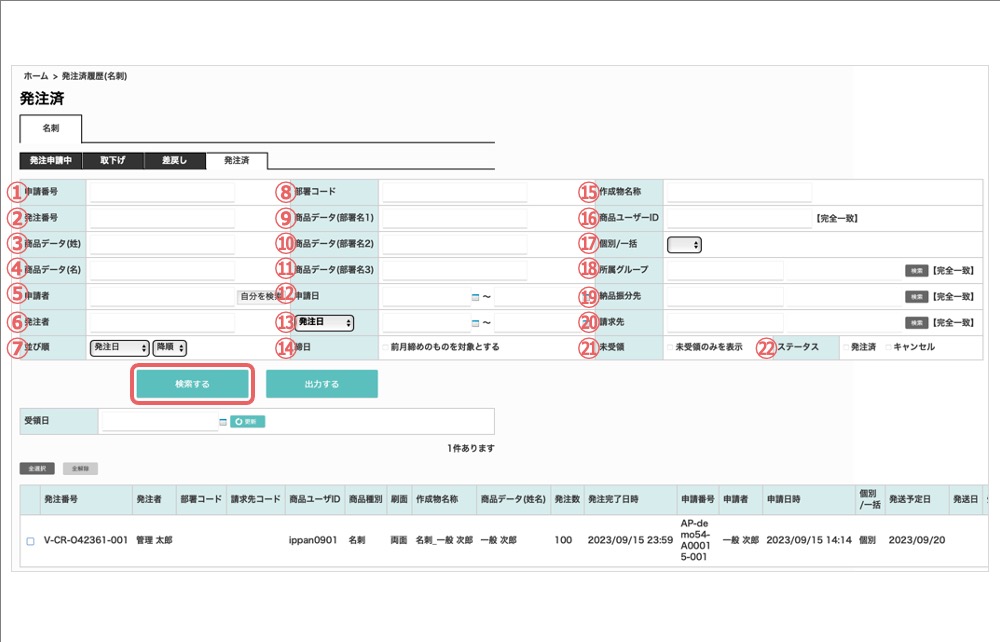

発注履歴の確認画面について説明します。